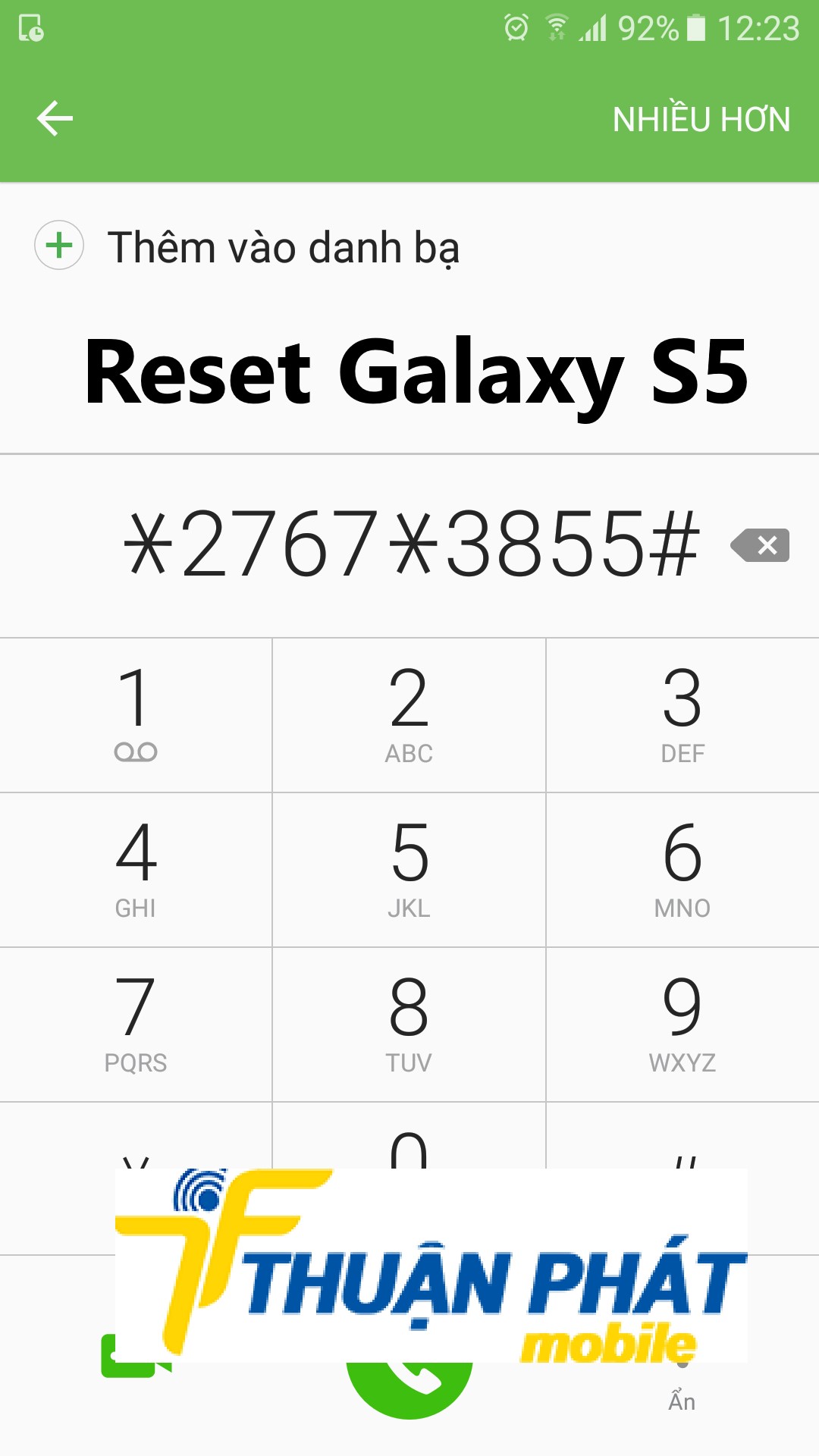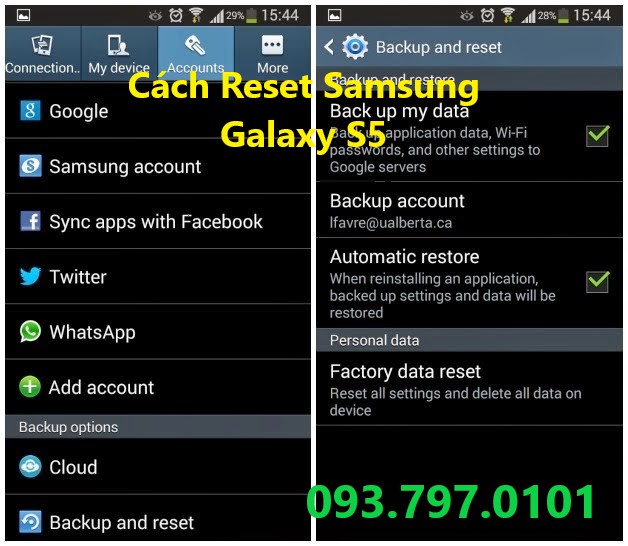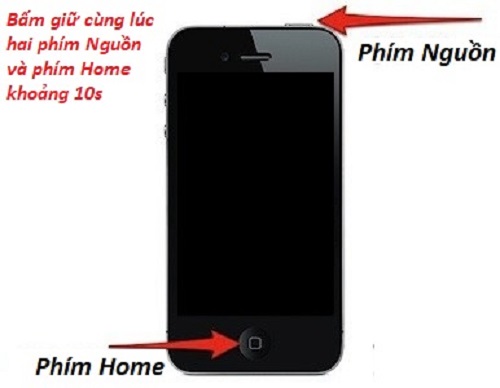Màn hình iphone 5 bị đen 1 góc thì khắc phục như thế nào?
Màn hình iphone 5 bị đen 1 góc là hiện tượng màn hình hiển thị vết đen có thể ở mép màn hình hay cả một vùng lớn, đây là tình trạng không còn quá xa lạ với các tín đồ công nghệ nhất là với các ifan của Apple, tuy hiện tượng này không ảnh hưởng tới các chức năng của máy nhưng khiến cho máy mất thẩm mỹ và làm cho chúng ta gặp khó khăn khi sử dụng trải nghiệm nếu vết đen đó loang lớn.

Màn hình iphone 5 bị đen 1 góc bên trái tuy nhỏ nhưng để lâu ngày có thể bị loang ra vùng rộng hơn
Nhiều trường hợp khách hàng thường hỏi chúng tôi rằng màn hình điện thoại IP 5 bị chấm đen 1 góc vậy nó có ảnh hưởng gì đến các chức năng khác của thiết bị hay không? Khi gặp lỗi màn hình iphone 5 bị đen 1 góc thì tôi phải làm gì?
Nguyên nhân nào khiến cho màn hình iphone 5 bị đen 1 góc
Nguyên nhân dẫn đến hiện tượng màn hình bị đen 1 góc ở iPhone 5 thường là những yếu tố ngoại lực, làm rơi rớt, hay va đập màn hình với bề mặt cứng một lực mạnh dẫn đến xuất hiện vết đen trên màn hình iphone 5.
Trong quá trình sử dụng màn hình iphone 5 bị cong vênh hoặc do bám bụi bẩn tích lũy lâu ngày dẫn đến đen 1 góc màn hình iPhone 5. Ban đầu có thể chỉ là một đốm đen nhỏ nhưng khi để lâu ngày điểm đen sẽ lan ra ngoài màn hình dẫn đến iPhone 5 bị đen một góc. Ngoài ra, việc bị vật nhọn chọc mạnh cũng khiến cho màn hình iphone 5 bị đen 1 góc.
Xem thêm bài: Cách tự khắc phục lỗi màn hình iPhone 5 bị đen
Khắc phục hiện tượng màn hình iphone 5 bị đen 1 góc bằng cách nào?
Trong trường hợp nếu máy mới được mua đã có xuất hiện các chấm đen trên màn hình iphone 5, hãy đưa máy quay trở lại nhà cung cấp ngay để được kiểm tra và hưởng những chính sách bảo hành phù hợp. Hoặc nếu iphone 5 bị các chấm đen li ti, các chấm đen trên màn hình điện thoại iphone 5 không làm cản trở tầm nhìn và cảm ứng của máy vẫn hoạt động bình thường thì bạn có thể để sử dụng bình thường thêm một thời gian nữa.
Nhưng lưu ý rằng, một khi màn hình iphone 5 bị đen 1 góc thì chắc chắn đã bị tổn hại nghiêm trọng rồi đấy bởi nếu để lâu vết đen đó có thể loang ra khắp màn hình làm mất tầm nhìn điện thoại. Lúc này, phương án tốt nhất là phải thay màn hình iphone 5 chính hãng mới càng sớm càng tốt.
Tuy nhiên khi bắt buộc thay màn hình iPhone 5 mới, chắc hẳn có rất nhiều người dùng sẽ băn khoăn việc thay màn hình là phải tháo máy, nếu không may đến các trung tâm không uy tín thì đây là cơ hội để họ tráo đổi linh kiện chính hãng thành linh kiện lô kém chất lượng. Do đó, cần tìm hiểu thật kỹ nơi bạn đang muốn đến để tránh tình trạng “tiền mất tật mang” cũng như các rủi ro khác trong quá trình sử dụng.

Thuận Phát Mobile - Địa chỉ chuyên sửa màn hình iphone 5 bị đen 1 góc giá rẻ tại TPHCM
Với nhiều năm kinh nhiệm trong lĩnh vực sửa chữa điện thoại di động Thuận Phát Mobile là địa chỉ mà bạn đang cần tìm đấy. Với đội ngũ kỹ thuật giàu kinh nghiệm, tay nghề giỏi sẽ giúp bạn khắc phục màn hình iphone 5 bị đen 1 góc triệt để. Bên cạnh đó, bạn còn được hưởng nhiều ưu đãi tốt cũng như chế độ bảo hành lâu dài giúp bạn yên tâm hơn trong quá trình sử dụng.
Một số thông tin hữu ích